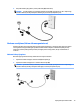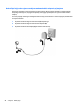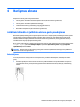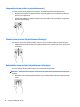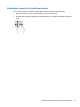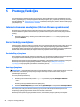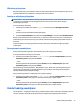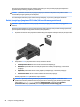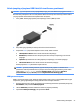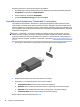User Guide - Windows 10
Norėdami grąžinti garso transliavimą į kompiuterio garsiakalbius:
1. Pranešimų srityje, dešinėje užduočių juostos pusėje, dešiniuoju pelės klavišu spustelėkite piktogramą
Garsiakalbiai, tada spustelėkite Leidimo įrenginiai.
2. Skirtuke „Atkūrimas“ spustelėkite Garsiakalbiai.
3. Spustelėkite Nustatyti numatytąjį, tada spustelėkite Gerai.
C tipo USB prievado (palaikančio „Thunderbolt-3“) prijungimas
C tipo USB prievadu (palaikančiu „Thunderbolt-3“) galite prijungti papildomą didelės skiriamosios gebos
vaizdo įrenginį arba didelės spartos duomenų perdavimo įrenginį. „DisplayPort“ prievadas užtikrina didesnį
našumą nei VGA išorinio monitoriaus prievadas ir suteikia daugiau skaitmeninio jungiamumo galimybių. Taip
pat C tipo USB prievadai net išjungus kompiuterį įkrauna tokius gaminius kaip mobilieji telefonai, nešiojamieji
kompiuteriai ir MP3 grotuvai.
PASTABA: „Thunderbolt“ – tai nauja technologija. Prieš jungdami įrenginį prie „Thunderbolt“ prievado
įdiekite naujausias tvarkykles, skirtas jūsų „Thunderbolt“ įrenginiui. „Thunderbolt“ laidas ir „Thunderbolt“
įrenginys (parduodama atskirai) turi būti suderinami su „Windows“. Jei norite sužinoti, ar jūsų įrenginys yra
tinkamas naudoti su „Windows“ sertikuotu „Thunderbolt“, apsilankykite https://thunderbolttechnology.net/
products.
1. Vieną jungties „Thunderbolt-3“ galą prijunkite prie kompiuteryje esančio C tipo USB prievado.
2. Kitą kabelio galą prijunkite prie skaitmeninio monitoriaus įrenginio.
3. Paspauskite fn+f4 ir keiskite kompiuterio ekrano vaizdą 4 režimais.
●
Tik kompiuterio ekrane: ekrano vaizdas rodomas tik kompiuteryje.
●
Dublikatas: ekrano vaizdas tuo pačiu metu rodomas ir kompiuteryje, ir išoriniame įrenginyje.
●
Išplėstinis: ekrano vaizdas išplečiamas rodant jį ir kompiuteryje, ir išoriniame įrenginyje.
●
Tik antrame ekrane: ekrano vaizdas rodomas tik išoriniame įrenginyje.
Rodymo režimas keičiamas kaskart paspaudus fn+f4.
28 5 skyrius Pramogų funkcijos